相信有很多小伙伴都已经更新安装上了最新的 win11系统 了吧,在使用时大家是否遇到这样的一个情况,就是用一会之后电脑就会黑屏闪屏,狂闪不停导致无法正常使用,该如何解决呢,
相信有很多小伙伴都已经更新安装上了最新的win11系统了吧,在使用时大家是否遇到这样的一个情况,就是用一会之后电脑就会黑屏闪屏,狂闪不停导致无法正常使用,该如何解决呢,今天给大家带来win11开机屏幕狂闪不停后黑屏的详细解决方法。
具体步骤如下:
1、开机后打开任务管理器。

2、点击文件运行新任务—进入CMD。
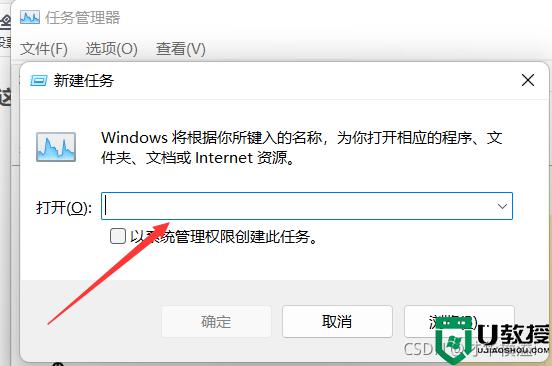
3、输入control,点时钟和区域。
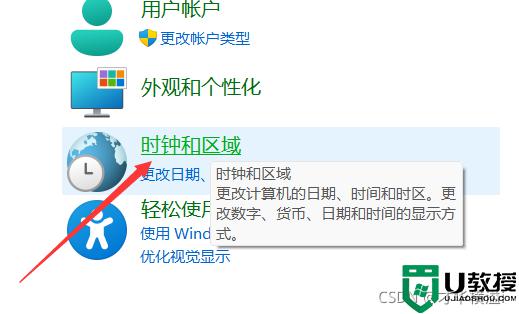
4、日期和时间。
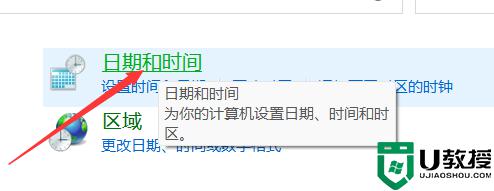
把下面的时区设置一下
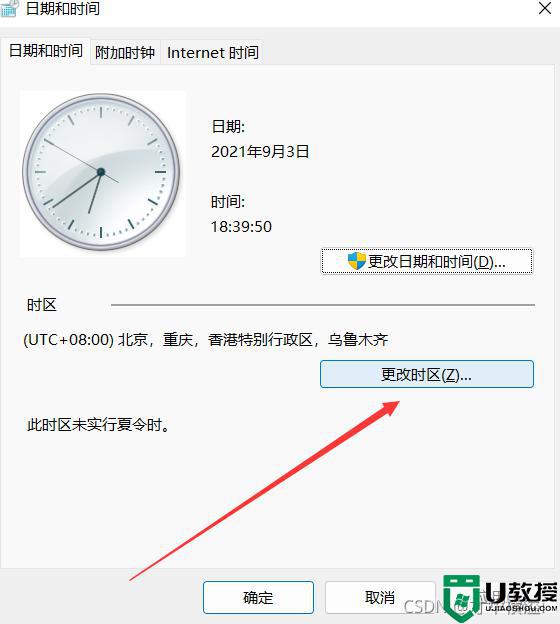
5、这样就解决了。
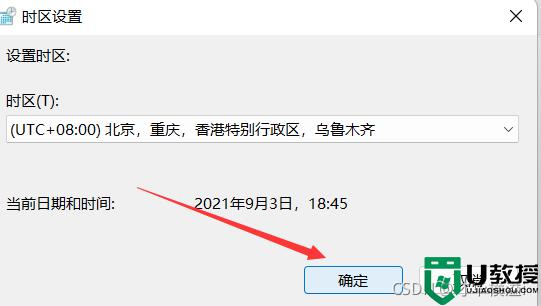
以上就是更新win11后用一会黑屏闪屏的全部内容,有需要的用户就可以根据小编的步骤进行操作了,希望能够对大家有所帮助。
